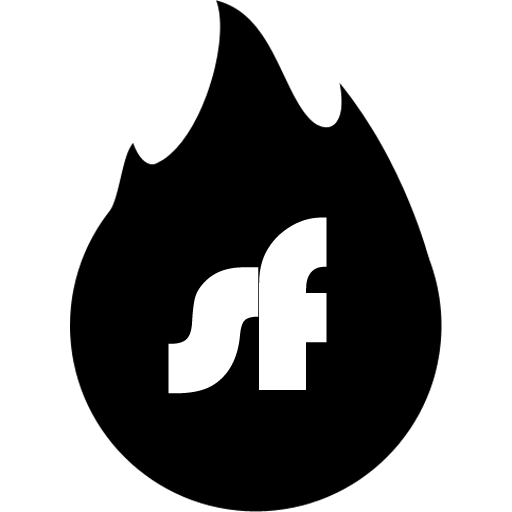- Nota: Embora seja frequentemente possível usar Shellfire VPN no teu PC para melhorar o tipo de NAT da tua consola, recomendamos isso apenas para utilizadores avançados. Usar o Shellfire Box VPN router como uma solução plug-and-play para este problema é muito mais fácil. Se quiseres usar Shellfire VPN em vez disso, visita este guia.
Se és gamer, sabes que um tipo de NAT restrito (NAT Tipo 3) pode ser um desastre ao tentar conectar-te com amigos ou entrar em jogos multiplayer. Muitos gamers enfrentam esses problemas porque os seus provedores de internet usam tecnologias como DS-Lite ou Carrier Grade NAT, que impedem a consola de obter um tipo de NAT mais aberto (NAT Tipo 2). Felizmente, o Shellfire Box VPN router oferece uma solução confiável ao redirecionar o tráfego de dados da tua consola através de uma VPN e fornecer um endereço IPv4 público “real”. Neste guia, vamos te guiar pelo processo de configuração do teu Shellfire Box VPN router para melhorar o tipo de NAT da tua consola de jogos para sistemas PlayStation, Xbox e Nintendo.
Compreendendo os Tipos de NAT e o Problema
Network Address Translation (NAT) é o processo que permite que vários dispositivos na tua rede doméstica compartilhem um único endereço IP público. Existem três tipos comuns de NAT:
- NAT Tipo 1 (Aberto): Conexão direta com a Internet, encaminhamento total de portas/DMZ (raro em redes domésticas e não recomendado para a maioria dos usuários).
- NAT Tipo 2 (Moderado): Algumas restrições, mas geralmente permite um jogo online suave.
- NAT Tipo 3 (Estrito/Restrito): Limita a conectividade; muitos recursos multiplayer podem não funcionar corretamente.
Por que o NAT Tipo 3 é um Problema:
- Problemas de Conexão: Jogos multiplayer frequentemente dependem de conexões peer-to-peer, que podem falhar sob o NAT Tipo 3.
- Recursos Online Limitados: Chat de voz, convites para jogos e outras interações em tempo real podem ser severamente afetados.
- DS-Lite e Carrier Grade NAT: Muitos ISPs usam essas tecnologias, o que significa que o teu router pode não receber um endereço IPv4 público único, levando ao NAT Tipo 3 nas tuas consolas de jogos.
O que é o Shellfire Box VPN Router?
O Shellfire Box VPN router é um router VPN que redireciona os dados da tua consola através de uma VPN, efetivamente contornando as limitações impostas pela configuração de rede do teu ISP. Ao fazer isso, ele fornece à tua consola de jogos um endereço IPv4 público genuíno, o que pode ajudar a transitar o teu tipo de NAT de 3 (Restrito) para 2 (Moderado). Esta atualização pode melhorar drasticamente a tua experiência de jogo online.
Preparando a Tua Rede e Consola
Antes de mergulhar no processo de configuração, certifica-te de que tens o seguinte:
- Shellfire Box VPN Router
- Conexão à Internet: Conexão de banda larga ativa.
- Consola de Jogos: Consola PlayStation, Xbox ou Nintendo.
- Cabos e Acessórios de Rede: Cabos Ethernet (recomendado) ou credenciais de Wi-Fi para configurações sem fio.
- Assinatura VPN: O Shellfire Box vem com uma assinatura VPN de 12 ou 24 meses.
Guia de Configuração Passo a Passo
Posiciona e Conecta o Shellfire Box
- Posicionamento: Coloca o teu Shellfire Box perto do teu router existente ou num local central onde possa estabelecer uma boa conexão Wi-Fi com a tua consola.
- Fiação:
- Configuração com Fios: Conecta o Shellfire Box ao teu modem ou router principal via Ethernet. Certifica-te de não misturar as portas WAN e LAN:
- Configuração Sem Fios: Se estiveres a usar Wi-Fi, segue as instruções no manual do teu Shellfire Box para conectá-lo à tua rede.
Router/modem de Internet[LAN]--[WAN]Shellfire Box[LAN/Wifi]--consola
Acessa a Interface de Administração do Shellfire Box
- Login: Conecta o teu PC, smartphone ou tablet à rede Wi-Fi ou porta LAN do Shellfire Box. Abre um navegador web e visita http://sf.box/ ou http://10.30.20.1/ .
Configura as Definições de VPN
- A conexão VPN já deve estar a funcionar por padrão. Basta selecionar um servidor VPN que esteja localizado perto e estás pronto para ir. Normalmente, terás os melhores pings ao selecionar um servidor próximo. Certifica-te de que o Wireguard está selecionado para o melhor desempenho.
Conecta a Tua Consola de Jogos
- Conexão com Fios: Se possível, conecta a tua consola diretamente ao Shellfire Box via Ethernet para o melhor desempenho.
- Conexão Sem Fios: Ao usar Wi-Fi, garante que a tua consola se conecta à rede do Shellfire Box. Precisarás procurar o SSID da rede (nome da rede) e inserir a senha do Wi-Fi (chave WPA) que podes encontrar na parte inferior do teu Shellfire Box.
- Testa a Conexão:
- Na tua consola, navega até as configurações de rede e executa um teste de conexão.
- Verifica se o teu tipo de NAT melhorou para Tipo 2. Se não, verifica novamente as tuas configurações.
Resolução de Problemas e Dicas
- Quedas de Conexão VPN: Certifica-te de que a tua assinatura VPN está ativa e considera selecionar um servidor VPN diferente se tiveres quedas frequentes.
- Consulta o Suporte: Se encontrares problemas persistentes, consulta a documentação de suporte do Shellfire Box ou entra em contato com o nosso serviço de atendimento ao cliente para mais assistência.
Conclusão
Usar o Shellfire Box VPN router é uma maneira eficaz de contornar as limitações impostas por tecnologias de ISP como DS-Lite e Carrier Grade NAT. Ao redirecionar o tráfego da tua consola de jogos através de uma VPN, podes obter um endereço IPv4 público que atualiza o teu tipo de NAT de 3 (Restrito) para 2 (Moderado), melhorando a tua experiência geral de jogo. Segue este guia cuidadosamente, e estarás a caminho de jogos multiplayer online mais suaves e confiáveis em consolas PlayStation, Xbox e Nintendo.
Boas jogatinas!